Trong vô số các ứng dụng ghi chú trên Windows, Sticky Notes mặc định luôn là lựa chọn hàng đầu của tôi để nhanh chóng ghi lại những suy nghĩ tức thời. Nhưng trong khi công cụ năng suất này duy trì gần như nguyên trạng trong nhiều năm, bản cập nhật Sticky Notes giữa năm 2024 đã thay đổi hoàn toàn cuộc chơi.
Ứng dụng Sticky Notes Windows mới là gì?
Bạn có thể đã từng sử dụng ứng dụng Sticky Notes gốc trên Windows. Nó xuất hiện lần đầu tiên trên Windows XP Tablet Edition vào năm 2002 và dần trở thành công cụ quen thuộc để ghi lại các ghi chú, ý tưởng. Theo thời gian, ứng dụng này đã có thêm nhiều chức năng, chẳng hạn như khả năng đồng bộ ghi chú của bạn với tài khoản OneNote, nhưng về cơ bản vẫn giữ nguyên từ đó đến nay. Dù vậy, nó vẫn là một trong những công cụ tăng năng suất tối ưu trên Windows.
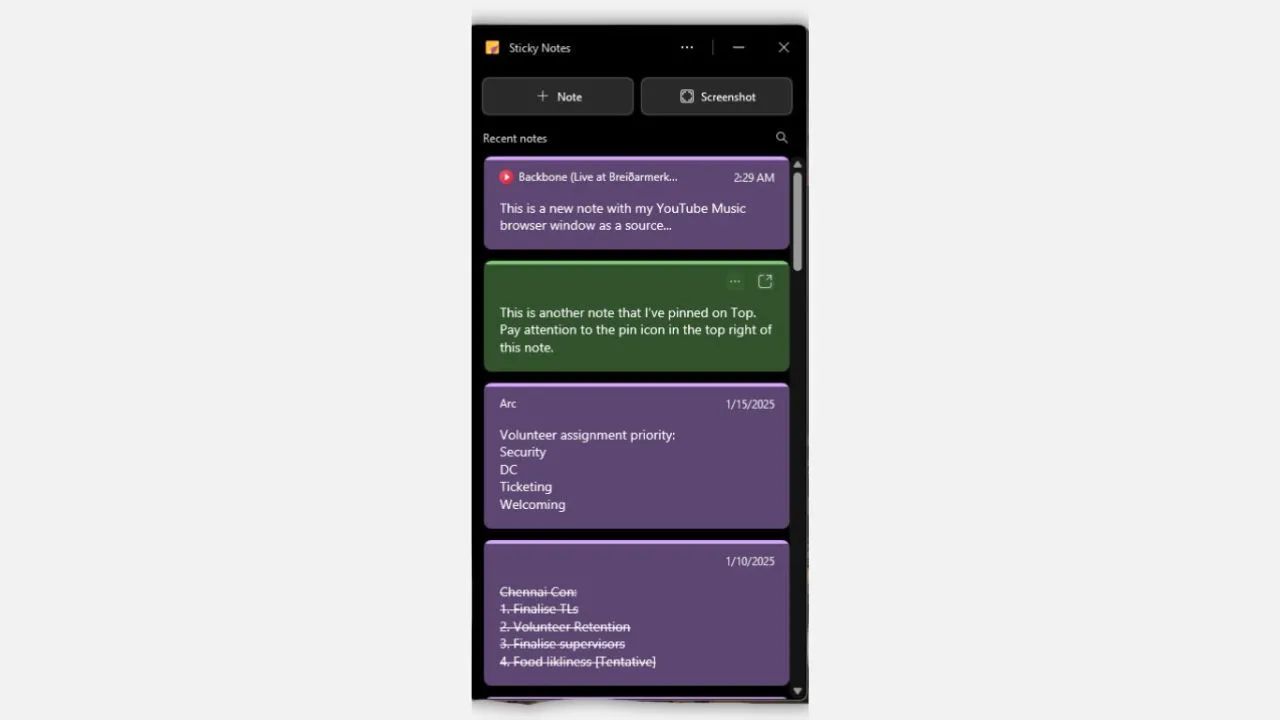 Giao diện ứng dụng Sticky Notes mới trên Windows 11
Giao diện ứng dụng Sticky Notes mới trên Windows 11
Phiên bản Sticky Notes mới, được cập nhật, sở hữu thiết kế tốt hơn, giao diện người dùng được cải tiến, tích hợp sâu hơn với OneNote, cùng nhiều tính năng và tùy chọn định dạng phong phú hơn giúp bạn làm được nhiều việc hơn. Nó cũng dễ dàng truy cập hơn với Start menu là điểm khởi đầu, nhưng tìm kiếm “Sticky Notes” trong Start menu vẫn sẽ hiển thị cả hai phiên bản cũ và mới. Bạn cũng có thể truy cập các ghi chú Sticky Notes của mình trên mọi thiết bị, bất kể bạn đang sử dụng phiên bản nào.
Các tính năng mới nổi bật của Sticky Notes Windows
Một trong những phàn nàn lớn nhất của tôi về Sticky Notes cũ là thiếu một giao diện người dùng rõ ràng. Mỗi khi bạn mở nó, ghi chú cuối cùng bạn làm việc sẽ bật lên, yêu cầu ba lần nhấp chuột phụ để đến được danh sách ghi chú.
Cuối cùng cũng có giao diện người dùng (UI) tốt hơn
Phiên bản mới, ngược lại, đi kèm với một giao diện tốt hơn nhiều, mặc định sẽ mở danh sách các ghi chú. Có một tùy chọn để gắn giao diện này vào cạnh bất kỳ ứng dụng nào bạn đang sử dụng.
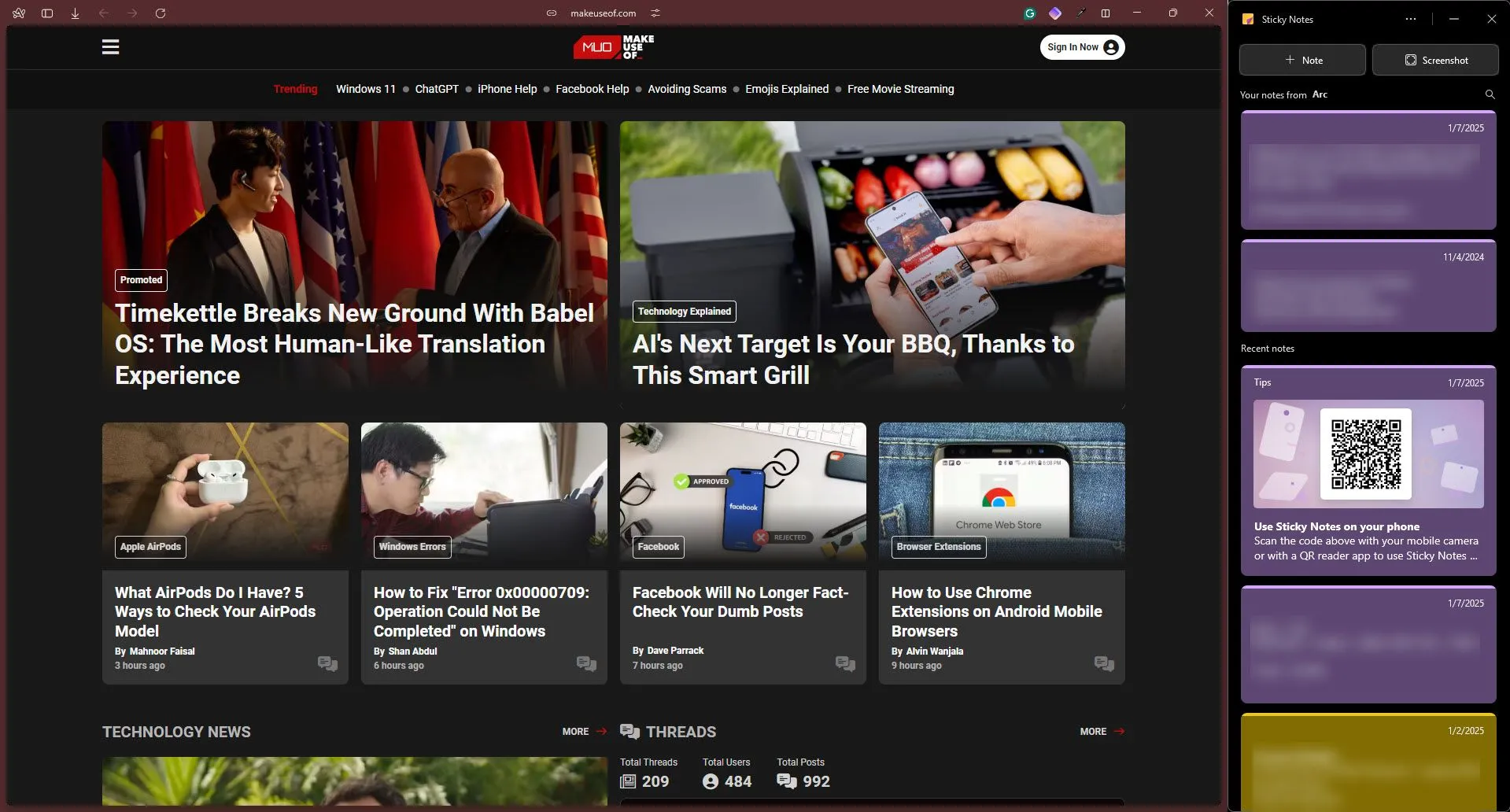 Ứng dụng Sticky Notes mới trên Windows được ghim cạnh trình duyệt Arc
Ứng dụng Sticky Notes mới trên Windows được ghim cạnh trình duyệt Arc
Các ghi chú mới nhất của bạn sẽ xuất hiện ở trên cùng, hoặc nếu bạn đang sử dụng một ứng dụng mà ghi chú đó có liên quan, ghi chú cụ thể đó sẽ xuất hiện ở trên cùng. Đây là một cách tuyệt vời để nhanh chóng tiếp tục công việc bạn đang dang dở mà không cần phải loay hoay. Bạn cũng có thể tìm kiếm một ghi chú cụ thể — cực kỳ hữu ích khi bạn có hàng tá ghi chú trong danh sách mà không có cách nào để phân biệt chúng.
Bản thân các ghi chú trông cũng hấp dẫn hơn về mặt hình ảnh. Một số tính năng bổ sung giúp chúng hữu ích hơn, và toàn bộ trải nghiệm giờ đây cảm thấy nhanh hơn nhiều và phù hợp hơn với phong cách hiện đại của Windows 11 so với giao diện cũ, cồng kềnh.
Tính năng “Ghim lên trên” (Pin on Top)
Ngoài các định dạng văn bản in đậm, in nghiêng, gạch chân, gạch ngang, danh sách gạch đầu dòng và hỗ trợ hình ảnh mà phiên bản cũ có, Sticky Notes mới mang đến các tính năng cải thiện trải nghiệm sử dụng giúp làm việc với ứng dụng dễ dàng hơn.
Điển hình là bạn có thể ghim các ghi chú Sticky Notes của mình lên màn hình nền, và chúng sẽ hiển thị bất kể cửa sổ nào đang hoạt động. Trước đây, bạn có thể phải sử dụng Microsoft PowerToys hoặc các công cụ bên thứ ba khác để ghim ghi chú, nhưng tính năng này lẽ ra phải xuất hiện sớm hơn nhiều. Rốt cuộc, chúng được gọi là Ghi chú Dính (Sticky Notes).
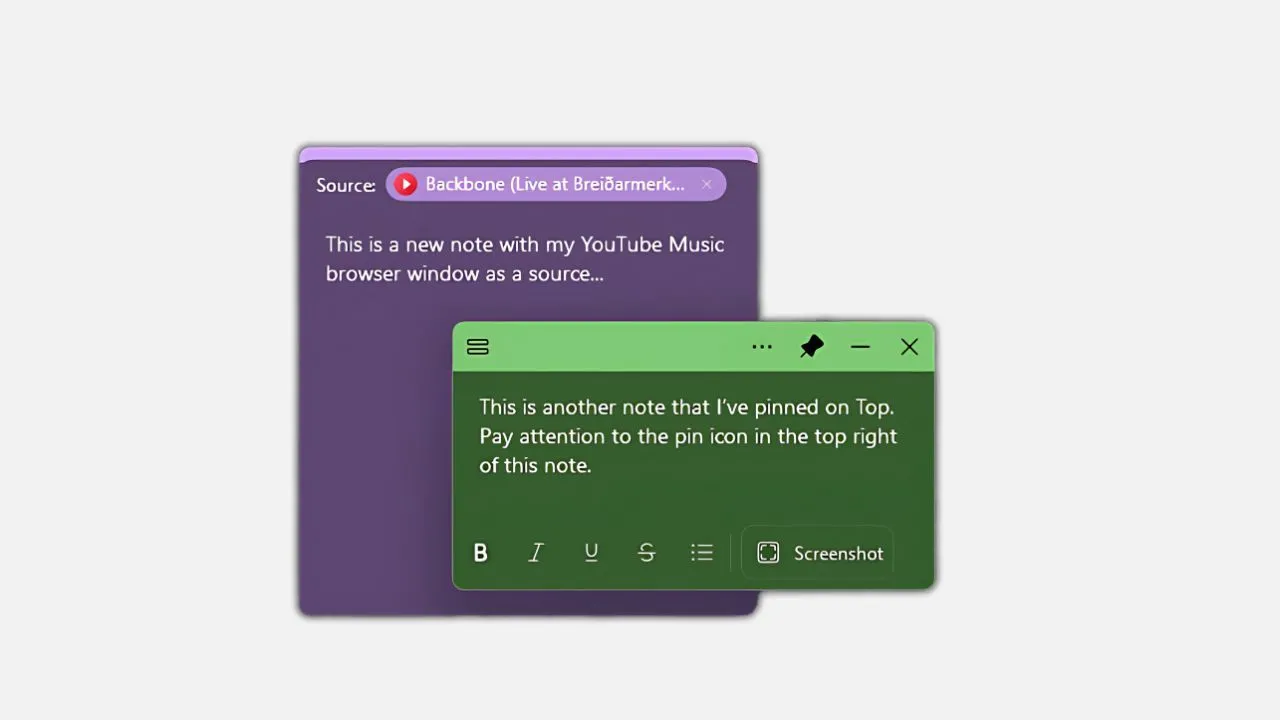 Ghi chú Sticky Notes trên Windows 11 được ghim trên cùng các cửa sổ khác
Ghi chú Sticky Notes trên Windows 11 được ghim trên cùng các cửa sổ khác
Với phiên bản mới, bạn chỉ cần nhấp vào biểu tượng ghim trên thanh trên cùng của ghi chú, và mọi thứ đã sẵn sàng. Ghi chú giờ đây sẽ luôn hiển thị và chính xác ở vị trí bạn đã đặt trên màn hình, bất kể bạn đang làm gì trên máy tính.
Xử lý ảnh chụp màn hình thông minh hơn
Trong khi phiên bản cũ cho phép bạn dán hình ảnh vào ghi chú, các phiên bản mới hơn xử lý hình ảnh tốt hơn. Có một nút “Chụp màn hình” chuyên dụng trong giao diện Sticky Notes mới, cho phép bạn chụp ảnh màn hình của bất kỳ chương trình nào bạn đang sử dụng và sao chép nó vào một ghi chú mới. Thao tác này cũng sẽ thêm chương trình hoặc trang web làm nguồn vào ghi chú.
Bạn cũng có tùy chọn mở hình ảnh từ bên trong ghi chú ra một cửa sổ lớn hơn, sao chép nó, hoặc sao chép văn bản bên trong hình ảnh để nhanh chóng trích xuất dữ liệu mà không cần phải gõ thủ công.
Ghi chú tự động bao gồm nguồn dữ liệu
Một tính năng hay khác là các ghi chú mới bao gồm nguồn dữ liệu của bạn. Ví dụ, nếu bạn tạo một ghi chú khi trình duyệt của bạn đang mở, ghi chú đó bây giờ sẽ coi trình duyệt là nguồn của nó.
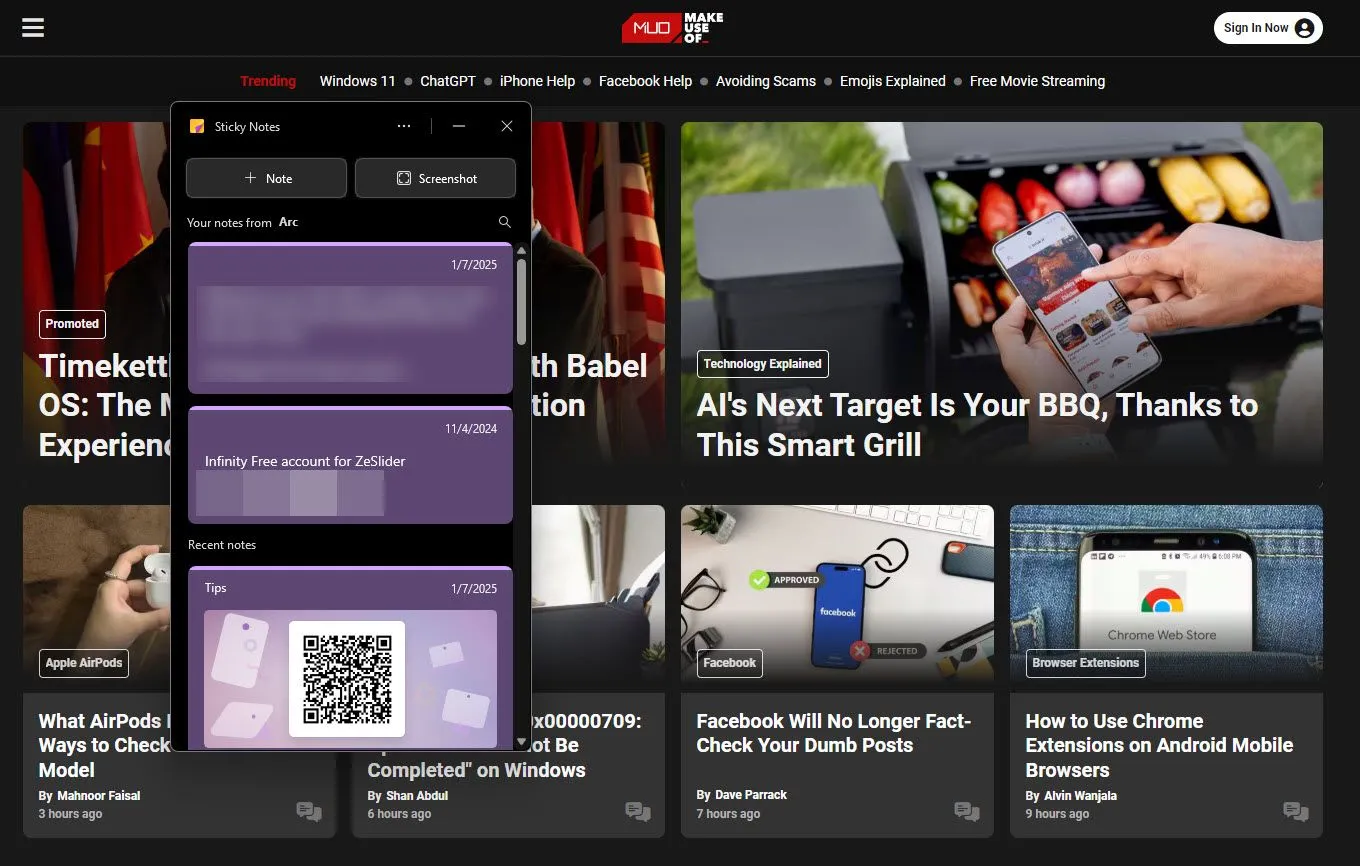 Ứng dụng Sticky Notes mới trên Windows 11 hiển thị các nguồn dữ liệu
Ứng dụng Sticky Notes mới trên Windows 11 hiển thị các nguồn dữ liệu
Sẽ hữu ích hơn nhiều nếu nó chứa liên kết thực tế đến nguồn thông tin tôi đã viết trong ghi chú của mình, nhưng nó vẫn rất tiện lợi trong một số trường hợp, đặc biệt khi lọc qua các ghi chú. Ngoài ra, nếu bạn đã chụp một ghi chú hoặc hình ảnh từ một trang web, bạn có thể nhấp vào nguồn để mở nhanh – miễn là ứng dụng ghi nhận nguồn chính xác.
Ghi chú liên quan tự động hiển thị ở đầu danh sách
Các ghi chú liên kết với một chương trình nhất định sẽ tự động nổi lên đầu danh sách ghi chú khi bạn mở chúng với chương trình đang chạy trong nền. Nếu bạn tạo ghi chú khi trình duyệt hoặc chương trình Microsoft Office đang mở, các ghi chú liên quan sẽ tự động xuất hiện đầu tiên. Đây là một cách tuyệt vời để đảm bảo bạn có thể tìm thấy thông tin liên quan một cách nhanh chóng.
Ví dụ, đối với các cuộc họp định kỳ, bạn có thể ghi chú trên cùng một trang, và các ghi chú cũ của bạn sẽ tự động nổi lên đầu khi bạn mở ứng dụng Sticky Notes mới trong buổi họp tiếp theo. Một trường hợp hữu ích khác là khi tôi đang học điều gì đó từ YouTube hoặc một trang web và sử dụng ứng dụng để ghi chú. Khi tôi quay lại trang đó, các ghi chú liên quan sẽ tự động nổi lên đầu.
Bạn nên sử dụng phiên bản nào?
Bạn nên sử dụng phiên bản Sticky Notes mới hơn. Phiên bản cũ khá gần về mặt tính năng, và tôi đã sử dụng nó trong nhiều năm. Tuy nhiên, khả năng tìm kiếm ghi chú, gắn thẻ nguồn tự động, xử lý hình ảnh tốt hơn và thiết kế tổng thể cải tiến là những tính năng tuyệt vời mà bạn sẽ không tìm thấy trong ứng dụng cũ.
Cả hai phiên bản ứng dụng đều có sẵn trên Windows dưới cùng một tên, ngoại trừ các phiên bản mới hơn được gắn nhãn “(new)” để giúp người dùng nhanh chóng xác định phiên bản chính xác. Mặc dù bạn có thể không từ bỏ nhiều chức năng khi sử dụng phiên bản cũ, nhưng phiên bản mới là lựa chọn tốt hơn nhiều về tổng thể, vì nó cung cấp các tính năng và tùy chọn quan trọng giúp nó trở thành một trong những tính năng Windows mặc định tốt nhất. Tuy nhiên, cũng có các tùy chọn ghi chú dính của bên thứ ba đáng để bạn tham khảo.
Hãy chia sẻ trải nghiệm và suy nghĩ của bạn về bản cập nhật Sticky Notes mới trong phần bình luận bên dưới nhé!


